Come connettersi a una VPN su Android

Se si desidera scaricare un'app non disponibile nel proprio paese, connettersi a una rete aziendale sulla strada o semplicemente rimanere al sicuro su Wi-Fi pubblico Fi, avrai bisogno di una VPN. Ecco come connettersi a una VPN sul tuo telefono Android.
CORRELATO: Che cos'è una VPN e Perché dovrei averne uno?
Vale la pena notare che i dispositivi Nexus dispongono di una VPN integrata per restare al sicuro sul Wi-Fi pubblico e puoi leggere ulteriori informazioni qui. Ma per qualsiasi altro utilizzo, hai alcune opzioni per la connessione a una VPN sul tuo telefono Android.
Usa un'app VPN standalone (l'opzione più semplice)
Qui a How-To Geek abbiamo alcuni servizi VPN preferiti Tutti hanno app dedicate per Android che rendono l'installazione un gioco da ragazzi.
ExpressVPN è sicuramente la nostra prima scelta, poiché i loro clienti non sono solo facili da usare, ma puoi condividere un account su qualsiasi tipo di dispositivo: Android, iPhone, Windows, Mac, Linux o persino il tuo router di casa. Ci piace anche StrongVPN, che è ottimo per gli utenti più avanzati, e se hai davvero bisogno di un livello gratuito, TunnelBear ha una versione di prova gratuita che ti dà 500 MB di dati.

OpenVPN Networks
Android non include il supporto integrato per OpenVPN server. Se si utilizza una rete OpenVPN, sarà necessario installare un'app di terze parti. OpenVPN Connect, l'app ufficiale di OpenVPN, funziona su Android 4.0 e versioni successive e non richiede root. Per connettersi a una rete OpenVPN su un dispositivo con versioni precedenti di Android, è necessario eseguire il root del dispositivo.
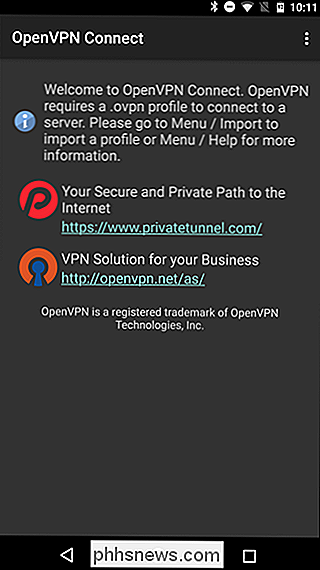
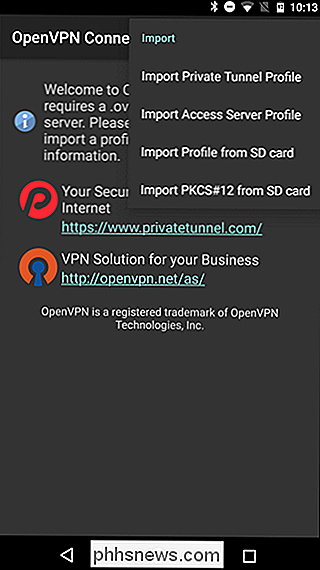
Supporto VPN integrato di Android
Android ha il supporto integrato per VPN PPTP e L2TP. È possibile connettersi a questi tipi di VPN senza installare app di terze parti, ma nessuna delle due è l'ideale. Il PPTP è generalmente considerato obsoleto e non sicuro, e L2TP ha anche alcuni problemi di sicurezza (in particolare l'uso di chiavi pre-condivise, che molti fornitori di VPN pubblicano pubblicamente). Se puoi, ti consigliamo di utilizzare OpenVPN o un'app standalone. Ma se devi usare PPTP e P2TP, ecco come farlo.
Apri l'app Impostazioni e tocca "Altro" in Wireless e reti.
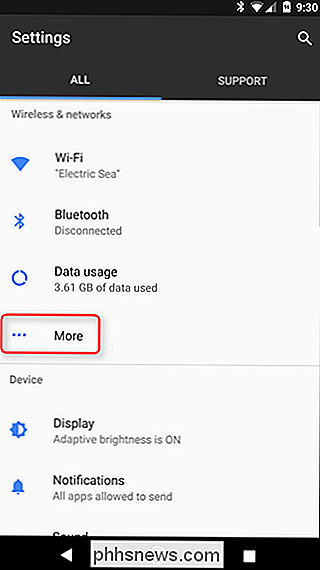
Tocca l'opzione VPN nella schermata Wireless e reti.
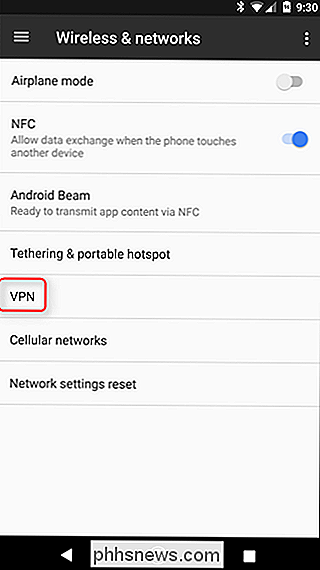
Tocca il pulsante + e fornire i dettagli della VPN. Inserisci un nome per aiutarti a ricordare quale VPN si trova nel campo Nome, seleziona il tipo di server VPN a cui ti stai connettendo e inserisci l'indirizzo del server VPN (un indirizzo come vpn.example.com o un indirizzo IP numerico) .
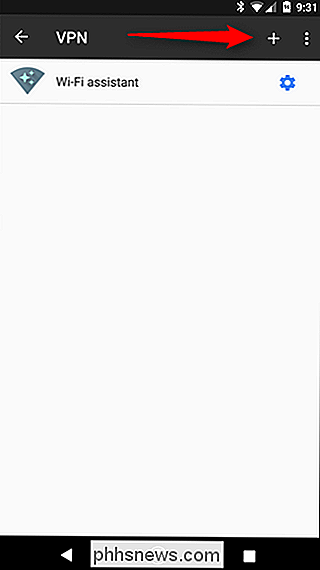
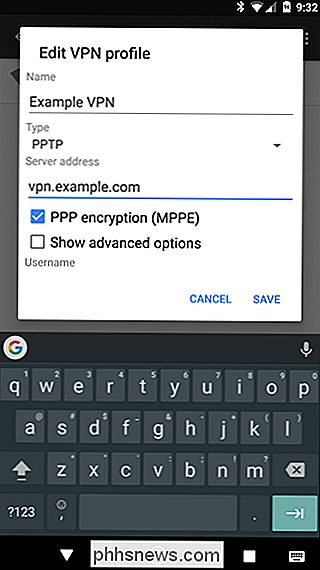
Toccare la VPN per connettersi dopo averlo configurato. Puoi configurare più server VPN e passare da uno schermo VPN all'altro.
Avrai bisogno del nome utente e della password che la tua VPN richiede quando ti colleghi. Tuttavia, puoi salvare le informazioni sull'account per la prossima volta.
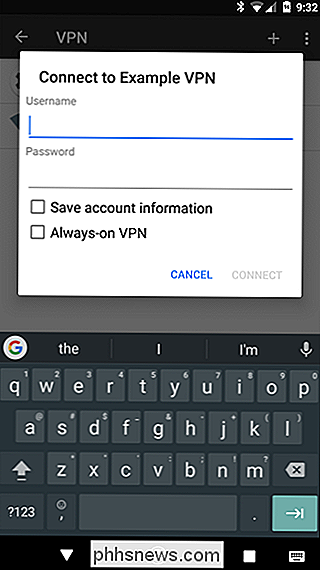
Durante la connessione a una VPN, nel tuo registro delle notifiche verrà visualizzata una notifica "VPN attivata" permanente. Per disconnettersi, tocca la notifica e tocca Disconnetti.
Modalità VPN sempre attiva
A partire da Android 4.2, Google ha incluso l'opzione per abilitare la modalità VPN sempre attiva. Quando questa opzione è abilitata, Android non consentirà mai l'invio di dati, ad eccezione di VPN. Questo può essere utile se si utilizza il Wi-Fi pubblico e si desidera garantire che la VPN sia sempre utilizzata.
Per abilitare questa opzione, toccare l'icona a forma di ingranaggio accanto al nome VPN, quindi attivare la "VPN sempre attiva" slider.
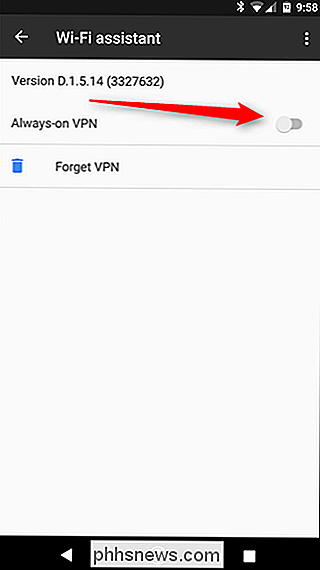
Le VPN non sono qualcosa di cui tutti hanno bisogno, anzi, la maggior parte degli utenti starà bene senza mai toccarne una. Ma se si presenta l'occasione in cui è necessario, è bene sapere come usarne uno e di quali ci si può fidare.

Come installare e testare Windows 10 S
Il Windows 10 S ridotto di Microsoft è ora disponibile su PC come Surface Laptop. Se vuoi provarlo prima di acquistarlo, puoi installarlo da solo in una macchina virtuale o in un PC. Sottoscrittori MSDN: Installa Windows 10 S da una ISO CORRELATA: Che cos'è Windows 10 S e How Is It Different? Microsoft ha rilasciato file ISO di Windows 10 S, ma solo tramite MSDN (perché Windows 10 S è pensato per "educazione", anche se Microsoft lo spedisce inspiegabilmente su un laptop di punta ).

Hai perso il telecomando Roku? Può produrre un suono finché non lo trovi
Ti siedi per guardare qualcosa, solo per capire che non sai dove si trova il tuo telecomando. Ogni speranza è persa. Quando perdi il telefono, puoi chiedere a qualcuno di chiamarlo, ma il tuo telecomando non può farlo. O può? Se possiedi una scatola di streaming Roku 4 o Roku Ultra, c'è un altoparlante integrato sul telecomando.



